在我们日常学习和日常工作中,时常会用到PDF文件,PDF文件可以将原稿的每一个字符、颜色以及图像都可以忠实的再现。所以就会导致有时候PDF文件过大,影响传输。

那么如何将PDF文件压缩变小,快捷传输呢?今天小编就来和大家分享一个如何压缩PDF的方法。

工具
电脑
风云压缩
PDF文件
步骤
第一步
以我自己使用的【风云压缩】为例。双击打开软件,因为我们需要将PDF文件进行压缩,所以选择PDF压缩功能。
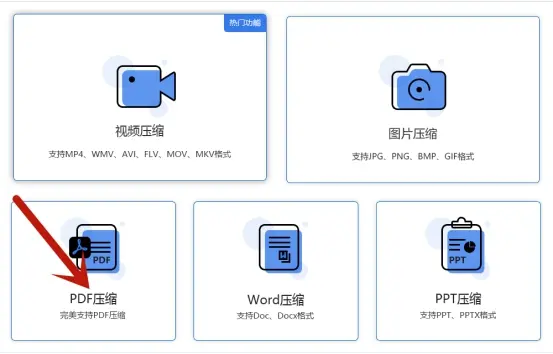
第二步
将需要压缩的PDF文件添加剂进软件。方法一:点击添加文件,将需要压缩的PDF文件从软件中打开。方法二,将PDF文件选中拖拽进软件界面。
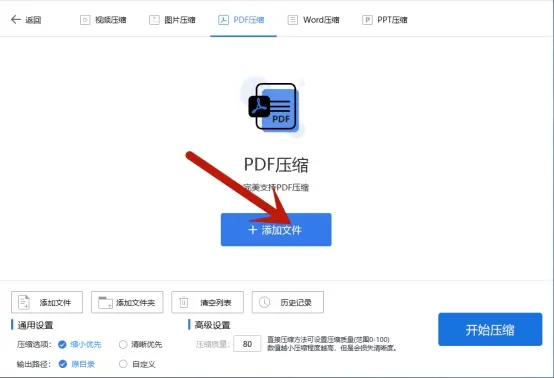
第三步
选择设置压缩选项,比如压缩是优先缩小还是清晰优先、输出路径是源目录输出还是自定义文件输出等设置。在确定设置好所有压缩选项后,点击开始压缩。
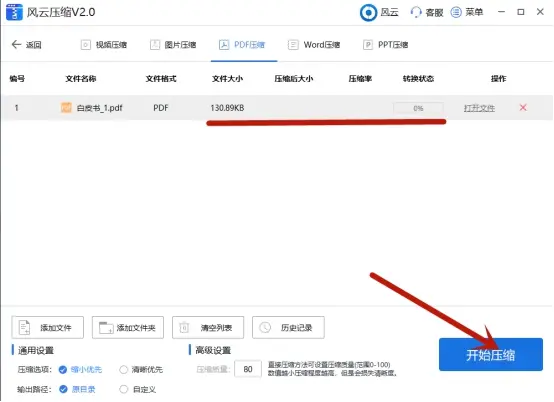
第四步
当PDF文件压缩完成后,软件会将转换状态显示为已完成,点击打开文件,对压缩后的PDF文件进行查看。
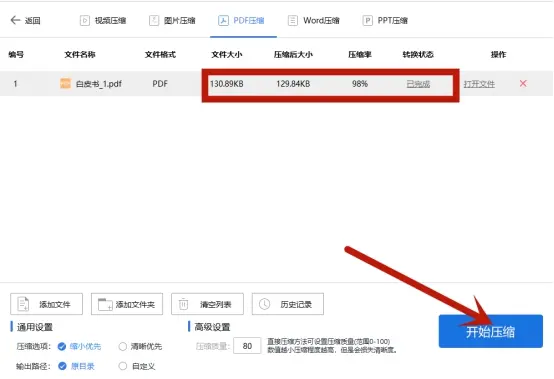
以上就是将PDF文件压缩的全部过程了。希望今天的经验可以给大家带来帮助。
转载请超链接注明:头条资讯 » PDF怎么压缩?一招教你快速压缩PDF文件!
免责声明
:非本网注明原创的信息,皆为程序自动获取互联网,目的在于传递更多信息,并不代表本网赞同其观点和对其真实性负责;如此页面有侵犯到您的权益,请给站长发送邮件,并提供相关证明(版权证明、身份证正反面、侵权链接),站长将在收到邮件24小时内删除。